Αφαιρέστε γρήγορα όλα τα πλαίσια κειμένου και διατηρήστε τα κείμενα στο Word
Kutools για το Word
Πώς μπορείτε να κάνετε όταν πρέπει να αφαιρέσετε όλα τα πλαίσια κειμένου στο Word; Ανεξάρτητα από το πόσα πλαίσια κειμένου θέλετε να καταργήσετε, μπορείτε να τα καταργήσετε μόνο ένα προς ένα στο Word. Απολύτως, τα πράγματα θα είναι διαφορετικά αν ξέρετε πώς να χρησιμοποιείτε μακροεντολές. Αλλά δεν γνωρίζουν όλοι πώς να γράφουν κώδικα VBA ή να εκτελούν μακροεντολές. Με Kutools για το Word'S Αφαιρέστε όλα τα πλαίσια κειμένου βοηθητικό πρόγραμμα, μπορείτε είτε να αφαιρέσετε γρήγορα όλα τα περιγράμματα πλαισίων κειμένου χωρίς να διαγράψετε κείμενα ή να καταργήσετε και τα δύο πλαίσια πλαισίου κειμένου και τα κείμενα στο Word. Σημείωση: Δεν είναι διαθέσιμο για το Word 2003.
Αφαιρέστε όλα τα περιγράμματα πλαισίων κειμένου χωρίς να διαγράψετε κείμενα
Καταργήστε όλα τα περιγράμματα και τα κείμενα των πλαισίων κειμένου
Συνιστώμενα εργαλεία παραγωγικότητας για το Word
Kutools για το Word: Ενσωμάτωση AI 🤖, πάνω από 100 προηγμένες λειτουργίες εξοικονομούν το 50% του χρόνου χειρισμού των εγγράφων σας.Δωρεάν κατέβασμα
Καρτέλα Office: Παρουσιάζει τις καρτέλες που μοιάζουν με το πρόγραμμα περιήγησης στο Word (και άλλα εργαλεία του Office), απλοποιώντας την πλοήγηση σε πολλά έγγραφα.Δωρεάν κατέβασμα
 Πατήστε Kutools > ΑΦΑΙΡΕΣΗ > Αφαιρέστε όλα τα πλαίσια κειμένου. Δείτε το στιγμιότυπο οθόνης:
Πατήστε Kutools > ΑΦΑΙΡΕΣΗ > Αφαιρέστε όλα τα πλαίσια κειμένου. Δείτε το στιγμιότυπο οθόνης:

 Αφαιρέστε όλα τα περιγράμματα πλαισίων κειμένου χωρίς να διαγράψετε κείμενα
Αφαιρέστε όλα τα περιγράμματα πλαισίων κειμένου χωρίς να διαγράψετε κείμενα
Εάν θέλετε να καταργήσετε όλα τα περιγράμματα πλαισίων κειμένου χωρίς να καταργήσετε την αποστολή κειμένων σε ένα έγγραφο όπως φαίνεται στο παρακάτω στιγμιότυπο οθόνης, μπορείτε να το κάνετε ως εξής:

1. Εφαρμόστε το βοηθητικό πρόγραμμα κάνοντας κλικ Kutools > ΑΦΑΙΡΕΣΗ >Αφαιρέστε όλα τα πλαίσια κειμένου.
2. Στο παράθυρο διαλόγου Κατάργηση όλων των πλαισίων κειμένου, ελέγξτε Απλώς αφαιρέστε το πλαίσιο κειμένου και διατηρήστε το κείμενο επιλογή. Δείτε το στιγμιότυπο οθόνης:

3. Μετά το κλικ OK, θα εμφανιστεί ένα πλαίσιο διαλόγου για να σας πει πόσα πλαίσια κειμένου έχουν αφαιρεθεί.
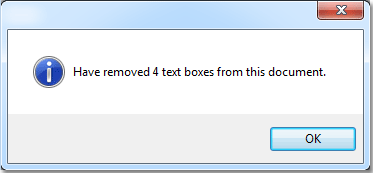
4. Θα δείτε τα αποτελέσματα όπως φαίνεται στα παρακάτω στιγμιότυπα οθόνης.
 |
 |
 |
 Καταργήστε όλα τα περιγράμματα και τα κείμενα των πλαισίων κειμένου
Καταργήστε όλα τα περιγράμματα και τα κείμενα των πλαισίων κειμένου
Εάν θέλετε να καταργήσετε όλα τα πλαίσια κειμένου και τα κείμενα μέσα σε όλα τα πλαίσια κειμένου, μπορείτε να το κάνετε ως εξής:

1. Εφαρμόστε το βοηθητικό πρόγραμμα κάνοντας κλικ Kutools > Περισσότερες > Αφαιρέστε όλα τα πλαίσια κειμένου.
2. Στο παράθυρο διαλόγου Κατάργηση όλων των πλαισίων κειμένου, καταργήστε την επιλογή Απλώς αφαιρέστε το πλαίσιο κειμένου και διατηρήστε το κείμενο επιλογή. Δείτε το στιγμιότυπο οθόνης:
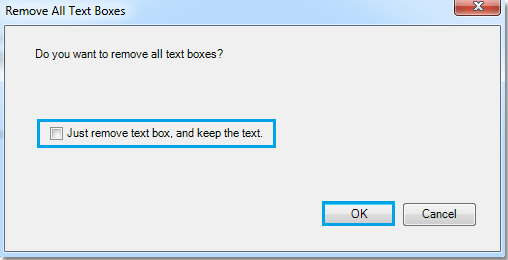
3. Μετά το κλικ OK, θα εμφανιστεί ένα πλαίσιο διαλόγου για να σας πει πόσα πλαίσια κειμένου έχουν αφαιρεθεί.
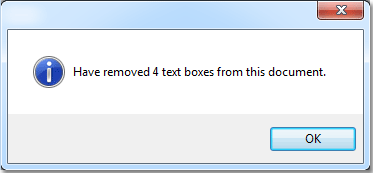
4. Θα δείτε τα αποτελέσματα όπως φαίνεται στο παρακάτω στιγμιότυπο οθόνης.
 |
 |
 |
Τα καλύτερα εργαλεία παραγωγικότητας γραφείου
Kutools για το Word - Βελτιώστε την εμπειρία σας στο Word με το Over 100 Αξιοσημείωτα χαρακτηριστικά!
🤖 Kutools AI Assistant: Μεταμορφώστε το γραπτό σας με AI - Δημιουργία Περιεχομένου / Πολωνικό κείμενο για λογους σαφηνειας / Συνοψίστε τα έγγραφα / Ζητήστε πληροφορίες με βάση το Έγγραφο, όλα μέσα στο Word
📘 Κυριαρχία εγγράφων: Διαίρεση σελίδων / Συγχώνευση εγγράφων / Εξαγωγή επιλογής σε διάφορες μορφές (PDF/TXT/DOC/HTML...) / Μαζική μετατροπή σε PDF / Εξαγωγή σελίδων ως εικόνες / Εκτύπωση πολλών αρχείων ταυτόχρονα...
✏ Επεξεργασία Περιεχομένων: Μαζική εύρεση και αντικατάσταση σε πολλά αρχεία / Αλλαγή μεγέθους όλων των εικόνων / Μεταφορά σειρών και στηλών πίνακα / Μετατροπή πίνακα σε κείμενο...
🧹 Καθαρισμός χωρίς κόπο: Σαρώστε μακριά Επιπλέον χώροι / Διακοπές ενότητας / Όλες οι κεφαλίδες / Κουτιά κειμένου / Υπερ-συνδέσεις / Για περισσότερα εργαλεία αφαίρεσης, κατευθυνθείτε στο δικό μας Κατάργηση ομάδας...
➕ Δημιουργικά ένθετα: Εισάγετε Χιλιάδες Διαχωριστές / Πλαίσια ελέγχου / Κουμπιά ραδιοφώνου / QR Code / barcode / Διαγώνιος γραμμικός πίνακας / Λεζάντα εξίσωσης / Λεζάντα εικόνας / Λεζάντα πίνακα / Πολλαπλές εικόνες / Ανακαλύψτε περισσότερα στο Εισαγωγή ομάδας...
🔍 Επιλογές Ακρίβειας: Επισήμανση συγκεκριμένες σελίδες / πίνακες / σχήματα / επικεφαλίδες παραγράφους / Βελτιώστε την πλοήγηση με περισσότερο Επιλέξτε χαρακτηριστικά...
⭐ Βελτιώσεις αστεριών: Πλοηγηθείτε γρήγορα σε οποιαδήποτε τοποθεσία / αυτόματη εισαγωγή επαναλαμβανόμενου κειμένου / εναλλαγή μεταξύ των παραθύρων εγγράφων / 11 Εργαλεία μετατροπής...
